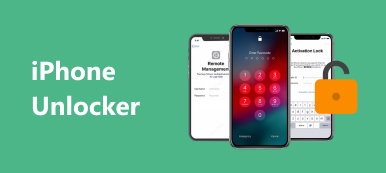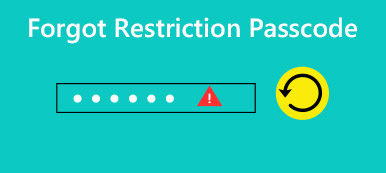Σήμερα, όλο και περισσότεροι γονείς ανησυχούν για την αυξημένη χρήση του iPhone από τα παιδιά τους. Έτσι, θέλουν να περιορίσουν τον χρόνο που ξοδεύουν τα παιδιά για συνομιλίες, παρακολούθηση βίντεο στο διαδίκτυο, περιήγηση σε κοινωνικά δίκτυα, παιχνίδια και πολλά άλλα. Η Apple παρουσίασε μια νέα δυνατότητα που ονομάζεται Χρόνος οθόνης που μπορεί να περιορίσει τη χρήση χρόνου και συγκεκριμένων λειτουργιών από το iOS 12.
Το Screen Time προσφέρει έναν απλό και αποτελεσματικό τρόπο στους γονείς να ελέγχουν και να περιορίζουν τη συσκευή iOS των παιδιών. Ωστόσο, σε ορισμένες περιπτώσεις, πρέπει να προσαρμόσετε ή να ξεκλειδώσετε τα όρια χρόνου οθόνης, είτε είστε γονέας είτε παιδί. Γνωρίζεις πώς να παρακάμψετε το χρόνο οθόνης?
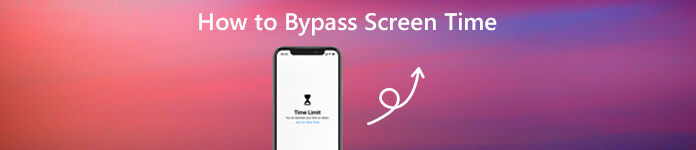
Μπορείτε εύκολα να απενεργοποιήσετε ή παράκαμψη των ορίων χρόνου οθόνης αν γνωρίζετε τον κωδικό πρόσβασης. Τι γίνεται αν ξεχάσετε τον κωδικό πρόσβασης Screen Time; Εδώ σε αυτήν την ανάρτηση, θα θέλαμε να μοιραστούμε 2 εύκολες μεθόδους για να απενεργοποιήσετε ή να σπάσετε τα όρια χρόνου οθόνης χωρίς κωδικό πρόσβασης.
- Μέρος 1. Πώς να παρακάμψετε το χρόνο οθόνης με Επαναφορά εργοστασιακών ρυθμίσεων
- Μέρος 2. Καλύτερος τρόπος παράκαμψης του χρόνου οθόνης χωρίς κωδικό πρόσβασης
- Μπόνους: Πρακτικές συμβουλές για την παραβίαση του χρόνου οθόνης
- Μέρος 3. Συνήθεις ερωτήσεις σχετικά με τον τρόπο παράκαμψης του χρόνου οθόνης
Μέρος 1. Τρόπος παράκαμψης του χρόνου οθόνης με επαναφορά εργοστασιακών ρυθμίσεων
Εάν γνωρίζετε τον κωδικό πρόσβασης Screen Time, μπορείτε να προσαρμόσετε εύκολα τις ρυθμίσεις Screen Time ή να απενεργοποιήσετε αυτά τα όρια. Έτσι, εδώ σε αυτήν την ανάρτηση, μιλάμε κυρίως για το πώς να παρακάμψετε το Screen Time χωρίς τον κωδικό πρόσβασης. Ο παρακάτω οδηγός θα σας δείξει πώς να επαναφέρετε τις εργοστασιακές ρυθμίσεις της συσκευής σας iOS για να καταργήσετε τα όρια χρόνου οθόνης και διάφορους γονικούς ελέγχους. Παίρνουμε το iPhone ως παράδειγμα για να σας δείξουμε πώς να παρακάμψετε το Screen Time χωρίς Apple ID.
Βήμα 1 Ενεργοποιήστε το iPhone σας και ανοίξτε το ρυθμίσεις εφαρμογή. Κάντε κύλιση προς τα κάτω για να βρείτε και να πατήσετε το General κουμπί.
Βήμα 2 Επιλέξτε Επαναφορά επιλογή στο κάτω μέρος για να εισέλθετε στην κύρια διεπαφή του Reset.
Βήμα 3 Αγγίξτε το Διαγραφή όλου του περιεχομένου και ρυθμίσεων κουμπί για να κάνετε επαναφορά εργοστασιακών ρυθμίσεων στο iPhone. Αυτή η λειτουργία θα καταργήσει όλες τις ρυθμίσεις, συμπεριλαμβανομένων των ορίων χρόνου οθόνης στη συσκευή σας iOS. Αλλά θα διαγράψει επίσης όλα τα δεδομένα στο iPhone σας. Έτσι θα έπρεπε δημιουργήστε αντίγραφα ασφαλείας για το iPhone πριν από την επαναφορά του iPhone.

Βήμα 4 Όταν ολοκληρωθεί η διαδικασία επαναφοράς, το iPhone σας θα επανεκκινήσει μόνο του. Μετά από αυτό, μπορείτε να επαναφέρετε ορισμένα πολύτιμα δεδομένα iOS μέσω ενός κατάλληλου αντιγράφου ασφαλείας iCloud που δημιουργήθηκε πριν από τα όρια του χρόνου οθόνης.
Μέρος 2. Καλύτερος τρόπος παράκαμψης του χρόνου οθόνης χωρίς κωδικό πρόσβασης
Όταν ξεχάσετε τον κωδικό πρόσβασης Screen Time, μπορείτε επίσης να βασιστείτε σε κάποιο επαγγελματικό εργαλείο για να αφαιρέσετε τον κωδικό πρόσβασης που ξεχάσατε και στη συνέχεια να προσαρμόσετε τις ρυθμίσεις Screen Time. Για να σκουπίσετε τον κωδικό πρόσβασης Screen Time, μπορείτε να δοκιμάσετε το ισχυρό εργαλείο αφαίρεσης κωδικού Screen Time, Ξεκλείδωμα iOS. Το iOS Unlocker έχει τη δυνατότητα να παρακάμψει το Screen Time μέσα σε λίγα μόνο κλικ.

4,000,000 + Λήψεις
Ένας τρόπος για να παρακάμψετε την ώρα της οθόνης σε iPhone, iPad ή iPod touch.
Παράκαμψη ή ξεκλείδωμα κωδικού πρόσβασης περιορισμών όταν ξεχάσετε τον κωδικό πρόσβασης Time Screen.
Καταργήστε οποιονδήποτε κωδικό πρόσβασης, συμπεριλαμβανομένων 4 ψηφίων, 6 ψηφίων, Face ID και Touch ID και άλλων.
Υποστηρίξτε όλες τις δημοφιλείς συσκευές iOS όπως iPhone/iPad/iPod και εκδόσεις iOS όπως το iOS 17/16.
Βήμα 1 Όταν θέλετε να παρακάμψετε το Screen Time, θα πρέπει πρώτα να κάνετε δωρεάν λήψη και εγκατάσταση αυτού του iOS Unlocker στον υπολογιστή σας. Σας επιτρέπει να ξεκλειδώνετε τα όρια χρόνου οθόνης τόσο σε υπολογιστή με Windows όσο και σε Mac. Βεβαιωθείτε ότι έχετε κατεβάσει τη σωστή έκδοση με βάση το σύστημά σας.
Βήμα 2 Όταν εισέλθετε στο αρχικό παράθυρο, μπορείτε να δείτε ένα Χρόνος οθόνης επιλογή που προσφέρεται εκεί. Επιλέξτε το για να παρακάμψετε και να απενεργοποιήσετε διάφορες ρυθμίσεις χρόνου οθόνης στο iPhone σας.
Βήμα 3 Συνδέστε τη συσκευή σας iOS σε αυτήν με ένα καλώδιο USB lightning. Για να βοηθήσετε τον υπολογιστή να αναγνωρίσει γρήγορα το iPhone σας, εδώ θα πρέπει να πατήσετε Εμπιστευθείτε στην οθόνη της συσκευής. Στη συνέχεια κάντε κλικ στο Αρχική κουμπί για να αφαιρέσετε τον κωδικό πρόσβασης Screen Time ή τον κωδικό πρόσβασης Restrictions.

Εάν το iPhone σας εκτελεί iOS 12 ή νεότερη έκδοση, το iOS Unlocker θα ξεκινήσει αυτόματα την αφαίρεση του Screen Time. Θα χρειαστούν αρκετά λεπτά για να παρακάμψετε τον κωδικό πρόσβασης Screen Time. Εδώ θα πρέπει να ενημερώσετε καλύτερα το iOS εάν χρησιμοποιείτε μια παλιά έκδοση όπως το iOS 11.
Βήμα 4 Όταν τελειώσει ολόκληρη η αφαίρεση, μπορείτε να κάνετε κλικ στο OK κουμπί για να ολοκληρώσετε τη διαδικασία. Μετά από αυτό, ο αρχικός κωδικός πρόσβασης Screen Time και διάφορες ρυθμίσεις, συμπεριλαμβανομένων των γονικών ελέγχων, θα αφαιρεθούν. Μπορείτε να επιστρέψετε στη λειτουργία Screen Time και στις προσαρμοσμένες διάφορες ρυθμίσεις ξανά.
Στη συνέχεια, μπορείτε να απενεργοποιήσετε τον κωδικό πρόσβασης Time Screen ή επαναφορά κωδικού πρόσβασης περιορισμού για να χρησιμοποιήσετε το Time Screen μόνοι σας.
Μπόνους: Πρακτικές συμβουλές για την παραβίαση του χρόνου οθόνης
Ίσως δεν ξέρετε πώς να παρακάμψετε τον κωδικό πρόσβασης Screen Time, γιατί είναι περίπλοκο για εσάς, τότε μπορείτε να απευθυνθείτε για να χακάρετε τον Screen Time στο iPhone σας ακόμα κι αν είστε παιδί. Μπορείτε να μάθετε μερικά κόλπα για να χακάρετε τους περιορισμούς του χρόνου οθόνης.
1. Χρησιμοποιήστε τις Επαφές για να στείλετε μηνύματα
Όταν η εφαρμογή Μηνύματα είναι περιορισμένη και δεν ξέρετε πώς να παρακάμψετε τον κωδικό πρόσβασης Screen Time, μπορείτε να ανοίξετε την εφαρμογή Επαφές και να στείλετε μηνύματα σε μια επαφή και, στη συνέχεια, Μηνύματα θα είναι διαθέσιμη.

2. Hack Messages με το Siri
Όταν ο Μηνύματα Η εφαρμογή είναι απαγορευμένη, το Siri μπορεί να σας βοηθήσει να χρησιμοποιήσετε ξανά τα Μηνύματα. Χρειάζεται μόνο να καλέσετε τη Siri και να της ζητήσετε να στείλει μήνυμα στην επαφή σας όταν δεν ξέρετε πώς να παρακάμψετε το Screen Time.
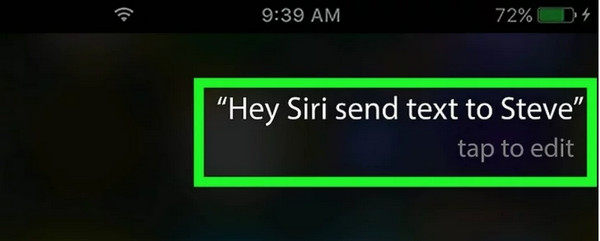
3. Αγνοήστε το όριο για σήμερα
Όταν τελειώσει ο ελεύθερος χρόνος σας, μπορείτε ακόμα να πατήσετε το Αγνοήστε το όριο για σήμερα κουμπί για να επεκτείνετε τον ελεύθερο χρόνο στο iPhone σας όταν δεν ξέρετε πώς να παρακάμψετε τον κωδικό πρόσβασης Screen Time χωρίς Apple ID. Ωστόσο, ο διαχειριστής του Screen Time στο iPhone σας μπορεί να απενεργοποιήσει αυτήν τη λειτουργία ανά πάσα στιγμή.
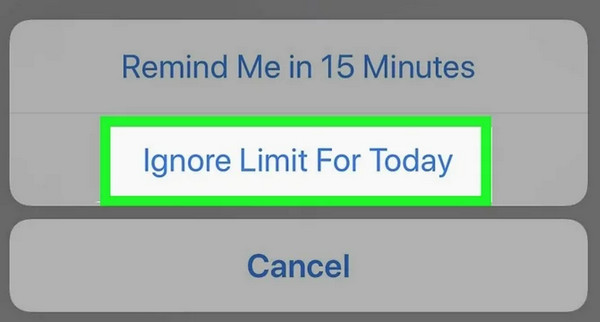
4. Αλλάξτε τη ζώνη ώρας
Μπορείτε να αλλάξετε τη Ζώνη ώρας στο iPhone σας για να παρατείνετε την προθεσμία του ελεύθερου χρόνου όταν δεν μπορείτε να παρακάμψετε την ώρα οθόνης. Θα πρέπει να βεβαιωθείτε ότι το άτομο που ορίζει τον χρόνο οθόνης δεν περιορίζει την Υπηρεσία τοποθεσίας.
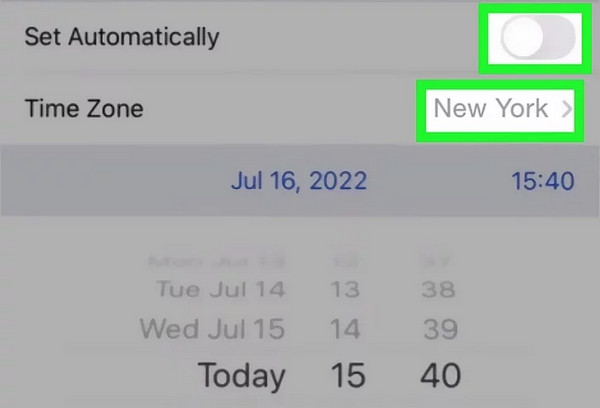
Μέρος 3. Συνήθεις ερωτήσεις σχετικά με τον τρόπο παράκαμψης του χρόνου οθόνης
Τι είναι ο χρόνος οθόνης;
Ο Χρόνος οθόνης είναι μια χρήσιμη λειτουργία iOS που χρησιμοποιείται κυρίως για την παρακολούθηση της χρήσης διαφόρων εφαρμογών και τον καθορισμό ορισμένων ορίων χρήσης. Σας επιτρέπει να διαχειρίζεστε όλα τα είδη δραστηριοτήτων και να βελτιώνετε την απόδοση της συσκευής σας iOS. Μπορείτε επίσης να λάβετε μια αναφορά μέσης χρήσης εφαρμογής στον Χρόνο οθόνης. Σας δίνει τη δυνατότητα να ελέγχετε ορισμένες συσκευές iOS και να προσθέτετε κάποια όρια σε αυτές, καθώς και απενεργοποιήστε το κουμπί Home στο iPhone/iPad σας με τη δυνατότητα καθοδηγούμενης πρόσβασης.
Πώς να απενεργοποιήσετε τον γονικό έλεγχο στο iPhone;
Για να απενεργοποιήσετε τους γονικούς ελέγχους σε συσκευές iOS όπως iPhone, iPad ή iPod touch, μπορείτε να μεταβείτε απευθείας στη λειτουργία Screen Time στην εφαρμογή Settings. Μπορείτε να απενεργοποιήσετε τους γονικούς ελέγχους εκεί. Πρέπει να εισαγάγετε τον κωδικό πρόσβασης για να επιβεβαιώσετε τη λειτουργία σας.
Πώς να επαναφέρετε τον κωδικό πρόσβασης Screen Time;
Όταν θέλετε να αλλάξετε τον κωδικό πρόσβασης Screen Time σε iPhone, iPad ή iPod touch, μπορείτε να μεταβείτε στην εφαρμογή Settings και να επιλέξετε τη λειτουργία Screen Time. Όταν φτάσετε εκεί, μπορείτε να πατήσετε Αλλαγή κωδικού πρόσβασης ώρας οθόνης και, στη συνέχεια, να αγγίξετε ξανά το Αλλαγή κωδικού χρόνου οθόνης. Σε αυτό το βήμα, θα πρέπει να εισαγάγετε το Apple ID και τον κωδικό πρόσβασής σας. Στη συνέχεια, μπορείτε να ορίσετε έναν νέο κωδικό πρόσβασης Screen Time και να τον επιβεβαιώσετε.
Συμπέρασμα
Μας μίλησε κυρίως πώς να παρακάμψετε το χρόνο οθόνης σε αυτή την ανάρτηση. Όταν θέλετε να προσαρμόσετε διάφορα όρια χρόνου οθόνης ή να παρακάμψετε τον Χρόνο στην οθόνη χωρίς κωδικό πρόσβασης, μπορείτε να επιλέξετε τη μέθοδο που προτιμάτε για να το κάνετε. Εάν εξακολουθείτε να έχετε ερωτήσεις σχετικά με τον τρόπο απενεργοποίησης των ορίων χρόνου οθόνης, μπορείτε να μας αφήσετε ένα μήνυμα στο σχόλιο ή να επικοινωνήσετε απευθείας μαζί μας.



 Αποκατάσταση στοιχείων iPhone
Αποκατάσταση στοιχείων iPhone Αποκατάσταση συστήματος iOS
Αποκατάσταση συστήματος iOS Δημιουργία αντιγράφων ασφαλείας και επαναφορά δεδομένων iOS
Δημιουργία αντιγράφων ασφαλείας και επαναφορά δεδομένων iOS iOS οθόνη εγγραφής
iOS οθόνη εγγραφής MobieTrans
MobieTrans Μεταφορά iPhone
Μεταφορά iPhone iPhone Γόμα
iPhone Γόμα Μεταφορά μέσω WhatsApp
Μεταφορά μέσω WhatsApp Ξεκλείδωμα iOS
Ξεκλείδωμα iOS Δωρεάν μετατροπέας HEIC
Δωρεάν μετατροπέας HEIC Αλλαγή τοποθεσίας iPhone
Αλλαγή τοποθεσίας iPhone Android Ανάκτηση Δεδομένων
Android Ανάκτηση Δεδομένων Διακεκομμένη εξαγωγή δεδομένων Android
Διακεκομμένη εξαγωγή δεδομένων Android Android Data Backup & Restore
Android Data Backup & Restore Μεταφορά τηλεφώνου
Μεταφορά τηλεφώνου Ανάκτηση δεδομένων
Ανάκτηση δεδομένων Blu-ray Player
Blu-ray Player Mac Καθαριστικό
Mac Καθαριστικό DVD Creator
DVD Creator Μετατροπέας PDF Ultimate
Μετατροπέας PDF Ultimate Επαναφορά κωδικού πρόσβασης των Windows
Επαναφορά κωδικού πρόσβασης των Windows Καθρέφτης τηλεφώνου
Καθρέφτης τηλεφώνου Video Converter Ultimate
Video Converter Ultimate Πρόγραμμα επεξεργασίας βίντεο
Πρόγραμμα επεξεργασίας βίντεο Εγγραφή οθόνης
Εγγραφή οθόνης PPT σε μετατροπέα βίντεο
PPT σε μετατροπέα βίντεο Συσκευή προβολής διαφανειών
Συσκευή προβολής διαφανειών Δωρεάν μετατροπέα βίντεο
Δωρεάν μετατροπέα βίντεο Δωρεάν οθόνη εγγραφής
Δωρεάν οθόνη εγγραφής Δωρεάν μετατροπέας HEIC
Δωρεάν μετατροπέας HEIC Δωρεάν συμπιεστής βίντεο
Δωρεάν συμπιεστής βίντεο Δωρεάν συμπιεστής PDF
Δωρεάν συμπιεστής PDF Δωρεάν μετατροπέας ήχου
Δωρεάν μετατροπέας ήχου Δωρεάν συσκευή εγγραφής ήχου
Δωρεάν συσκευή εγγραφής ήχου Ελεύθερος σύνδεσμος βίντεο
Ελεύθερος σύνδεσμος βίντεο Δωρεάν συμπιεστής εικόνας
Δωρεάν συμπιεστής εικόνας Δωρεάν γόμα φόντου
Δωρεάν γόμα φόντου Δωρεάν εικόνα Upscaler
Δωρεάν εικόνα Upscaler Δωρεάν αφαίρεση υδατογραφήματος
Δωρεάν αφαίρεση υδατογραφήματος Κλείδωμα οθόνης iPhone
Κλείδωμα οθόνης iPhone Παιχνίδι Cube παζλ
Παιχνίδι Cube παζλ